Introduzindo o AdGuard para Android TV
O AdGuard para Android TV está aqui, e estamos muito animados em apresentá-lo! É um aplicativo totalmente novo, totalmente adaptado às suas necessidades quando se trata de bloquear anúncios no seu televisor. Se você estiver pronto para experimentar a segurança e proteção completa que o AdGuard oferece na sua TV e estiver se perguntando como começar, está no lugar certo. Neste post, vamos explorar as funcionalidades que tornam o AdGuard para Android TV uma ótima ferramenta para bloqueio de anúncios na sua televisão.
Funcionalidades
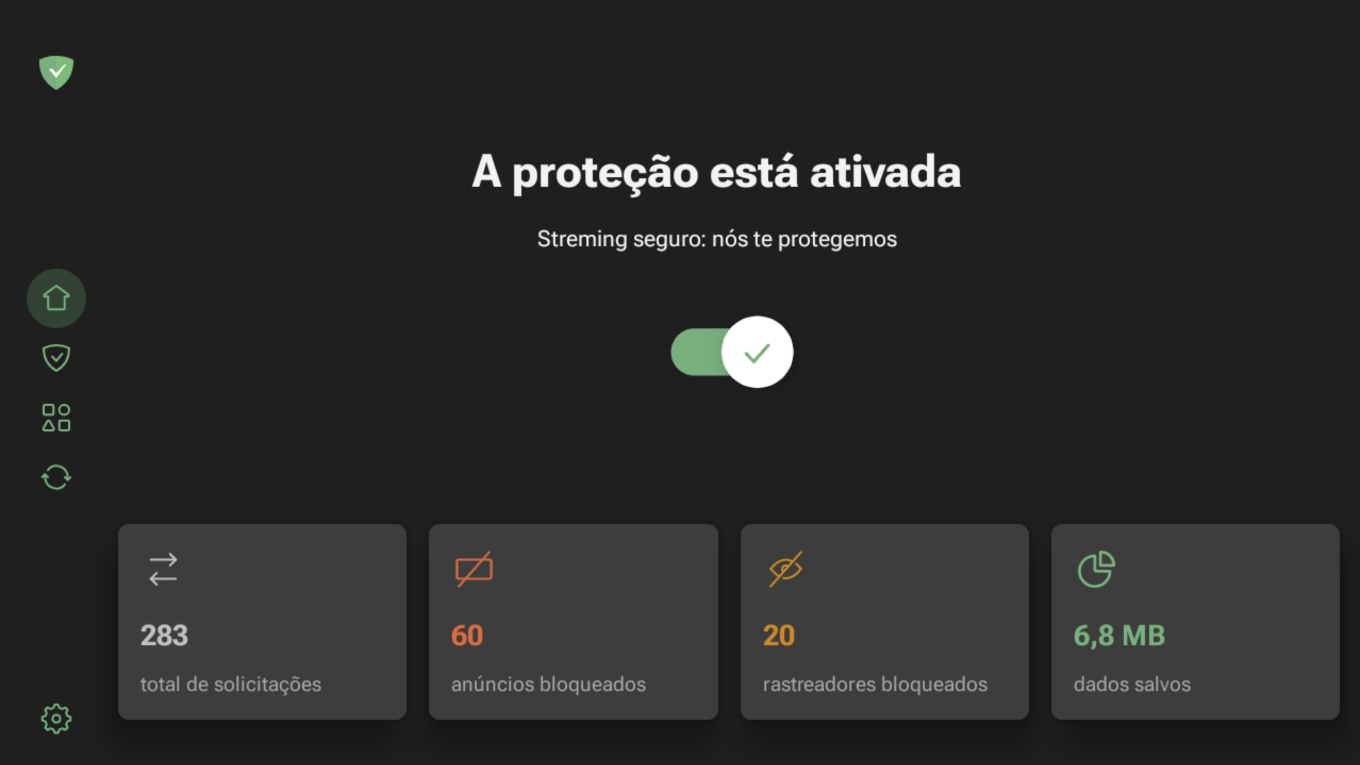
Para oferecer compatibilidade abrangente com o Android TV, criamos uma versão simplificada do AdGuard para Android. Esta versão incorpora funcionalidades-chave projetadas para aprimorar sua experiência de navegação na sua televisão.
Aqui está uma visão do que está disponível com o suporte para Android TV:
-
Tela inicial com estatísticas. Desfrute de uma rápida visão geral do desempenho do aplicativo.
-
Seção de proteção. A seção de Proteção para TV difere da versão móvel. As funcionalidades são organizadas para uma gestão conveniente pelo controle remoto. Além disso, possui menos personalizações — por exemplo, na proteção de rastreamento, você não pode escolher o nível de proteção. No entanto, isso não torna a proteção menos poderosa. O AdGuard para Android TV livrará você de anúncios e de rastreamento, criptografará o tráfego e protegerá contra phishing e malware na sua televisão.
-
Proteção DNS. Antes do lançamento do AdGuard para Android TV, era impossível configurar DNS criptografado em uma TV. Agora, essa situação finalmente mudou! Você pode proteger o tráfego DNS por meio de criptografia, adicionando uma camada extra de segurança e privacidade à sua experiência de navegação. O DNS sobre HTTPS é selecionado por padrão, mas você pode adicionar seu próprio servidor se for necessário um protocolo diferente.
-
Gerenciamento de aplicativos. Permite escolher em quais aplicativos o AdGuard filtrará seu tráfego, ou seja, onde os anúncios serão bloqueados na sua TV.
-
Configurações. O acesso e a personalização das configurações foram adaptados para atender melhor às necessidades de nossos usuários de TV.
Atenção: Você precisará de uma licença para usar o AdGuard para Android TV. Mas também pode experimentá-lo gratuitamente: oferecemos um período de teste de 7 dias.
Como instalar
Na maioria dos casos, os navegadores padrão não conseguem instalar um arquivo na sua TV, mas você pode baixar um navegador na Google Play Store que tenha essa funcionalidade. Em nosso guia, consideraremos um exemplo de instalação usando o navegador TV Bro, mas existem outras opções e você pode escolher aquela que melhor atende às suas necessidades. Como alternativa, você pode usar o aplicativo Downloader.
Instalando o AdGuard para Android TV via navegador:
Instruções em vídeo sobre como instalar o AdGuard para Android TV
-
Instale o navegador TV Bro na sua Android TV.
-
Faça o download e instale o AdGuard para Android TV:
- Abra o navegador TV Bro instalado na sua Android TV.
- Na barra de endereços do navegador, digite
https://agrd.io/tvapke pressione Enter ou siga o link. - O navegador iniciará o download do arquivo de instalação do AdGuard para Android TV automaticamente.
- Quando o download estiver concluído, selecione Downloads na barra de controle do navegador, depois selecione o arquivo baixado.
- Em uma mensagem de aviso, permita a instalação de arquivos do navegador.
- Retorne ao seu navegador, abra Downloads e clique no arquivo baixado.
- Na janela do sistema que aparece, clique em Instalar, depois em Concluído ou Abrir.
Pronto, o AdGuard para Android TV está instalado.
- Inicie o AdGuard para Android TV:
- Após a instalação, encontre o aplicativo AdGuard na lista de aplicativos.
- Clique no ícone do AdGuard para iniciar o aplicativo.
- Siga as instruções na tela para concluir a configuração.
Instalando o AdGuard para Android TV via ADB
-
Certifique-se de que o Android Debug Bridge (ADB) está instalado no seu computador. Se não estiver, você pode seguir as instruções no XDA Developers: Guia de Instalação do ADB.
-
Faça o download do AdGuard para Android TV.
-
Nas configurações da sua TV, vá para Sistema → Sobre e pressione sete vezes o número da compilação para desbloquear as opções de desenvolvedor. Ative a opção Depuração USB.
-
Anote o endereço IP da sua Android TV:
- Na sua Android TV, vá para Configurações.
- Selecione Sistema → Sobre.
- Encontre Rede e selecione Wi-Fi ou Ethernet, dependendo do tipo de conexão.
- Vá para a seção de rede e encontre Endereço IP. Anote este endereço IP.
- Conecte-se à Android TV via ADB:
- Abra o terminal ou prompt de comando no seu computador.
- Digite o comando
adb connecte cole o endereço IP da sua TV.
A conexão será estabelecida.
- Instale o AdGuard para Android TV via ADB:
- No terminal, digite o comando
adb install Downloads/adguard_tv.apk. Se necessário, substituaDownloads/adguard_tv.apkpelo caminho até a pasta onde foi baixado. - Aguarde uma mensagem no terminal indicando a instalação bem-sucedida do aplicativo.
Experimente nosso aplicativo agora para aproveitar as novas funcionalidades e nos conte o que achou! Seu feedback é importante para nós. Sinta-se à vontade para deixar um comentário abaixo ou entrar em contato conosco nas redes sociais. Você também pode enviá-los através de Github issues.


















































